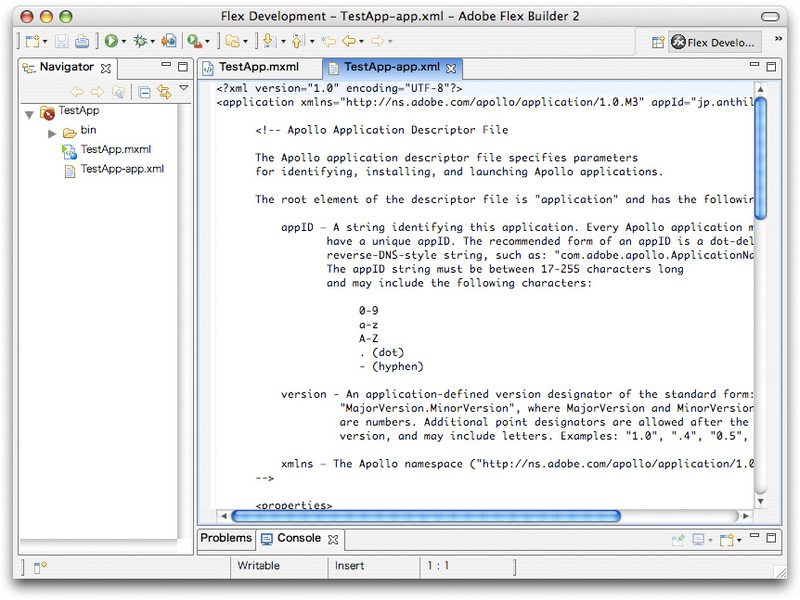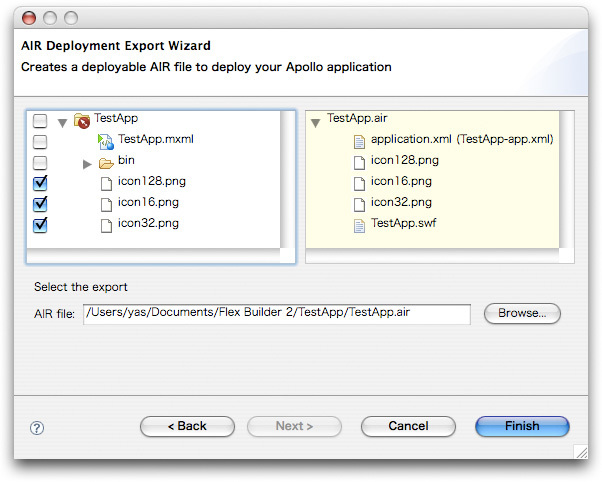Apolloアプリケーションの必須ファイル
Apolloアプリケーションには最低限必要なファイルが2つあります。1つはアプリケーション本体となるSWFまたはHTMLファイル、もう1つはアプリケーション記述ファイル(application descriptor file、 application.xml)と呼ばれるXMLファイルです。ただし、現時点で日本語での正式名称が決まっているわけではなく、アプリケーション定義ファイルと言ったり、単にアプリケーションXMLと呼ぶ場合もあるようです。
アプリケーション記述ファイルには、アプリケーションの名前やバージョン、コピーライトといった情報や、アプリケーションの外観に関する設定等を記述します。Flex BuilderではApollo Projectを作成すると自動的にアプリケーション記述ファイルも用意されます。前回の記事では、新規プロジェクトウィザードの最後に[Application XML Properties]という入力画面がありました。実はここでアプリケーション記述ファイルの一部を入力していたのです。Apollo SDKで開発している場合は、自前でアプリケーション記述ファイルを用意する必要があります。ファイル名は何でも構いませんが、アプリケーション名 + "-app.xml"というルールにしておくと分かりやすいでしょう。
アプリケーション記述ファイルの内容
アプリケーション記述ファイルの具体的な構造を見ていきましょう。Flex Builderの場合は、プロジェクトの下にあるプロジェクト名 + "-app.xml"というファイルをダブルクリックして編集することができます。
Flex Builderではアプリケーション記述ファイルが自動的に用意される
一見たくさんの情報が詰まっているように見えますが、実はほとんどが説明用のコメントなので安心してください。コメントをすべて除いてしまえば次のようなシンプルな形式です。
<?xml version="1.0" encoding="UTF-8"?>
<application xmlns="http://ns.adobe.com/apollo/application/1.0.M3" appId="jp.anthill.TestApp" version=".4">
<properties>
<name>TestApp</name>
<description>A sample application</description>
<publisher>ants Inc.</publisher>
<copyright>(c)2007 ants Inc.</copyright>
</properties>
<rootContent systemChrome="standard" transparent="false" visible="true">[SWF reference is generated]</rootContent>
<icon/>
</application>
要素と属性
ルートであるapplication要素では、属性としてXML名前空間およびappId、versionを指定します。Apollo Alpha 1リリースでの名前空間は上記の通りです。名前空間はApolloランタイムのバージョンが変わるごとに変更される予定です。appIdはアプリケーションの識別に使われるIDです。すべてのアプリケーションにユニークな値を設定する必要があるため、JavaやActionScriptのパッケージ名のような形式が推奨されています。versionはアプリケーションのバージョン情報です。"1.0"や"1.2.3b"といった表記ができます。
properties要素以下にはアプリケーションのプロパティ情報を定義するための各要素が並んでいます。name要素にはアプリケーション名、description要素にはアプリケーションの説明、publisher要素にはアプリケーションの発行元、copyright要素にはアプリケーションのコピーライト情報を記述します。これらは主にアプリケーションのインストール時に使用される情報です。
rootContent要素にはアプリケーション本体となるファイルを指定します。Flex Builerの場合は書き出されたSWFファイルが自動的に使用されるようになっているため、特に手を加える必要はありません。SDKを使っている場合は、[ SWF reference is generated]の代わりに具体的なSWFやHTMLのファイル名を指定します。systemChrome属性が"standard"の場合、OS標準のウィンドウ枠を使用してアプリケーションを表示します。これをオフにするには"none"を指定します。transparent属性には、アプリケーションの透過表示を有効にするかどうかを"true"または"false"で指定します。visible属性はアプリケーション起動時の可視・不可視の指定です。例えば、アプリケーションのイニシャライズが終わるまでは不可視にしておきたいといった場合に"false"にしておきます。
icon要素はアプリケーションにオリジナルのアイコンを付けたい場合に使用します。次の例のようにサイズ別の指定が可能で、一部のサイズだけ指定している場合は、必要に応じてスケーリングされます。
<icon>
<image16x16>icon16.gif</image16x16>
<image32x32>icon32.jpg</image32x32>
<image48x48>icon48.jpg</image48x48>
<image128x128>icon128.png</image128x128>
</icon>
なお、Alpha 1 リリースでサポートしている画像形式はPNG、JPG、GIFです。アイコンを指定する場合は、実際に使用する画像ファイルを.airファイルに含める必要があります。ウィザードでチェックを付けてから書き出しましょう。
.airに追加するファイルは書き出しウィザードでチェック